У наставку су описани кораци за промену поравнања текста у програму за обраду текста и већини програма за уређивање текста. Погледајте кораке за програм који користите тако што ћете кликнути на један од линкова испод.
Савет: Кораци испод за промену поравнања текста у програму Мицрософт Ворд и могу се користити за поравнање текста у колони или реду за Мицрософт Екцел и већину других текстуалних програма.
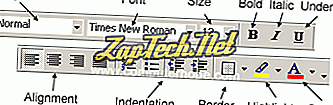
Хоризонтално поравнање текста у Ворд-у можете промијенити тако да означите текст који желите промијенити и кликнете лијеву, средишњу или десну икону поравнања, као што је приказано на слици изнад. У свим новим верзијама програма Мицрософт Ворд опције поравнања се налазе на картици Почетак.
или
Притисните једну од пречица за подешавање поравнања било ког означеног текста. За лево поравнање истакните текст и притисните Цтрл + Л. За поравнање по средини означите текст и притисните Цтрл + Е. За исправно поравнање истакните текст и притисните Цтрл + Р.
Подешавање вертикалног поравнања
Ако желите да промените вертикално поравнање текста, следите доле наведене кораке.
- Отворите Мицрософт Ворд
- Кликните на дугме Датотека, а затим Подешавање странице
- Кликните на картицу Лаиоут
- У оквиру Вертикално поравнање кликните на стрелицу надоле и изаберите центар, дно или поравнање које желите да користите. Ако не желите да ова поставка утиче на цијели документ, промијените "Примијени на" на одабрани текст.
Како поравнати текст у Гоогле документима

или
Притисните једну од пречица за подешавање поравнања било ког означеног текста. За лево поравнање истакните текст и притисните Цтрл + Схифт + Л. За поравнање по средини означите текст и притисните Цтрл + Схифт + Е. За исправно поравнање истакните текст и притисните Цтрл + Схифт + Р.
или
- Отворите Гоогле документе
- Означите текст који желите да поравнате.
- Кликните на Формат, Алигн и изаберите поравнање .
Поравнавање текста у ОпенОффице Вритер
Можете да промените хоризонтално поравнање текста у ОпенОффице Вритер тако што ћете означити текст који желите да промените и кликнути на леву, централну или десну икону на траци са алаткама. Ове иконе изгледају слично онима приказаним у горњој слици Мицрософт Ворд-а.
Како променити вертикално поравнање
ОпенОффице Вритер нема функцију као што је Мицрософт Ворд која корисницима омогућава вертикално поравнавање текста. Међутим, то се ипак може урадити помоћу оквира. Да бисте то урадили, следите доле наведене кораке.
- Отворите ОпенОффице Вритер
- Кликните на Инсерт
- Кликните на Фраме
- У прозору Фраме испод типа, промените хоризонталну и вертикалну позицију у средину и обоје на "Цела страница".
- Будући да оквир има границе, осим ако не желите да задржите те границе, кликните на картицу граница и кликните на Ништа испод стила .
- Када се то уради, имат ћете оквир у средишту ваше странице, што вам омогућује да унесете било који текст који желите и да га центрирате у средини странице.
